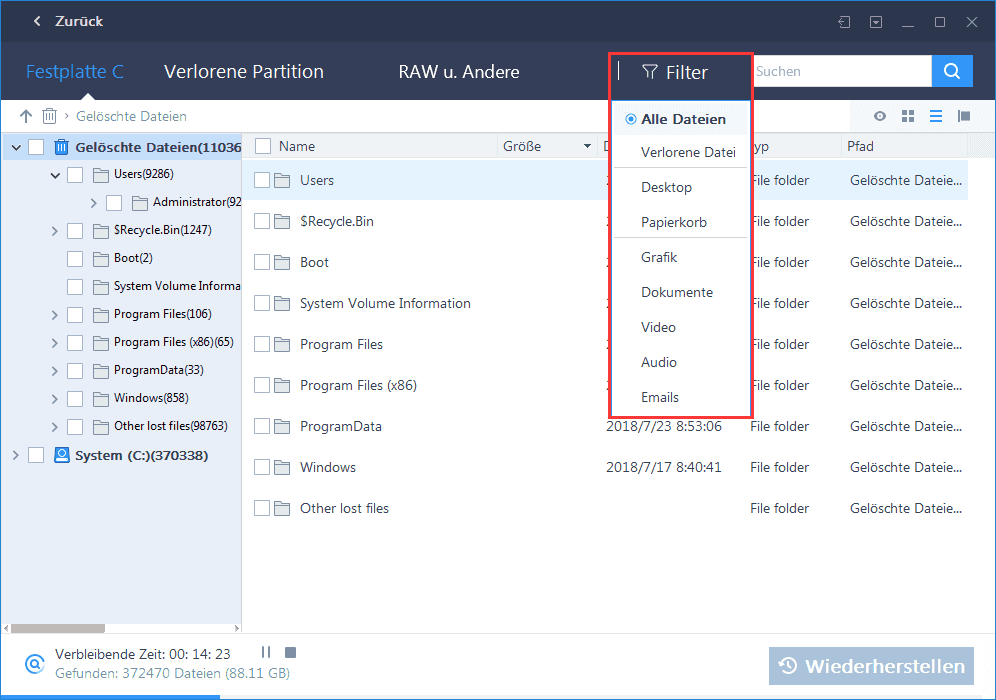Anleitung: Nicht mehr erkannte Festplatte reparieren
0Es passiert viel schneller, als man denkt: Schon ein einziges Abziehen der Festplatte während eines Kopiervorgangs kann in unglücklichen Fällen dafür sorgen, dass man einem Datenverlust ins Auge sehen muss. Schließt man das Gerät jetzt wieder an den Computer an, heißt es nämlich: ‚Das Laufwerk konnte nicht initialisiert werden‘ oder die entsprechende SSD bzw. HDD wird gar nicht erst auf dem Desktop angezeigt.
Wir zeigen, wie man mit Hilfe des EaseUS Data Recovery Wizard Abhilfe schafft, wenn eine Festplatte nicht erkannt wird.
Der EaseUS Data Recovery Wizard ist das Mittel der Wahl, wenn ein USB-Stick oder Laufwerk zwar in der Datenträgerverwaltung angezeigt wird, in ‚Dieser PC‘ oder der ‚Computer‘-Ansicht jedoch nicht auftaucht. Das bedeutet, dass das betroffene Gerät formatiert werden muss, um wieder ordnungsgemäß zu funktionieren. Das Problem hierbei – beim Zurücksetzen gehen alle gespeicherten Daten verloren. Die Software aus dem Hause EaseUS kann in dieser Situation gelöschte Dateien wiederherstellen und den Datenverlust somit elegant umgehen.
Erster Schritt: Starten Sie den EaseUS Data Recovery Wizard. Jetzt wählen Sie den Datenträger aus, der auf dem Desktop nicht angezeigt wird und betätigen die ‚Scan‘-Taste.
Zweiter Schritt: Jetzt präsentiert Ihnen das Programm eine Übersicht aller gelöschten Inhalte, bevor USB-Stick oder Festplatte ein zweites Mal durchsucht werden, um sicherzustellen, dass wirklich keine Dateien übersehen werden.
Dritter Schritt: Die praktische Vorschau-Option ermöglicht es, alle Daten bereits vor der Datenrettung zu begutachten und so bei Bedarf die unwichtigen herauszufiltern. Klicken Sie auf ‚Wiederherstellen‘, nachdem Sie im unteren Fensterbereich einen sicheren Ort gewählt haben, an den die Daten exportiert werden können.
Vierter Schritt: Um jetzt die Festplatte wieder zum Laufen zu bringen, müssen Sie sie zunächst formatieren. Dazu betätigen Sie gleichzeitig die Windows- sowie die R-Taste, woraufhin sich ein Dialogfeld öffnet. Hier geben Sie diskmgmt.msc ein und bestätigen mit Enter, um in die Datenträgerverwaltung zu gelangen.
Fünfter Schritt: Sie wählen nun mit einem Rechtsklick die betroffene Festplatte an und klicken dann auf ‚Formatieren‘. Jetzt können Sie das zu verwendende Dateisystem festlegen; hier macht man mit den Standardeinstellungen in der Regel nichts falsch.
Sechster Schritt: Fertig!